
时间:2020-11-09 09:44:14 来源:www.win10xitong.com 作者:win10
我们不管是办公,还是娱乐,大部分用户都是用的是win10系统,如今有一位用户遇到了Win10怎么关掉用户账户控制的问题,而且也绝对不是所有网友都知道该怎么解决Win10怎么关掉用户账户控制的问题。如果你也被Win10怎么关掉用户账户控制的问题所困扰,我们现在可以按照这个步骤:1、鼠标右击"此电脑",点击"属性"打开系统界面;2、点击"安全和维护"就很快的解决了。Win10怎么关掉用户账户控制的问题到底该怎么弄,我们下面一起就起来看看它的具体处理措施。
具体设置步骤:
第一步:鼠标右击"此电脑",点击"属性"打开系统界面;
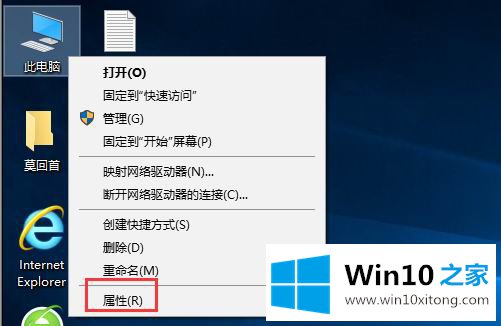
第二步:点击"安全和维护";
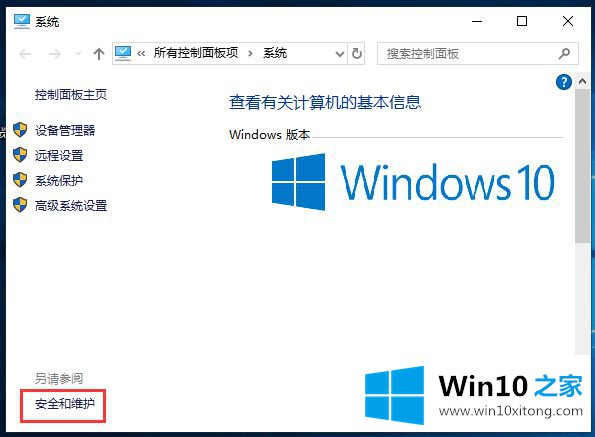
第三步:点击"更改用户账户控制设置";
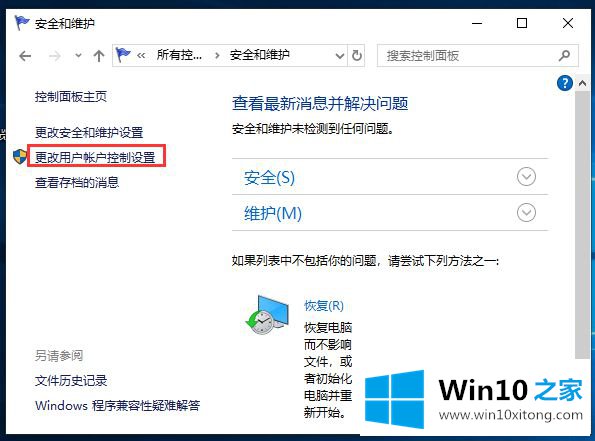
第四步:将拉杆向下拉到最底端;
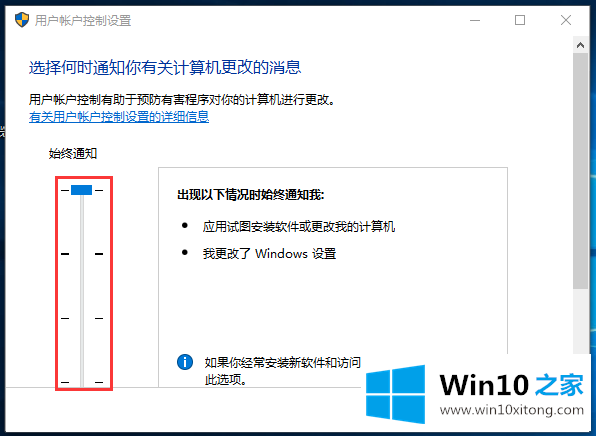
第五步:最后点击"确定"即可。
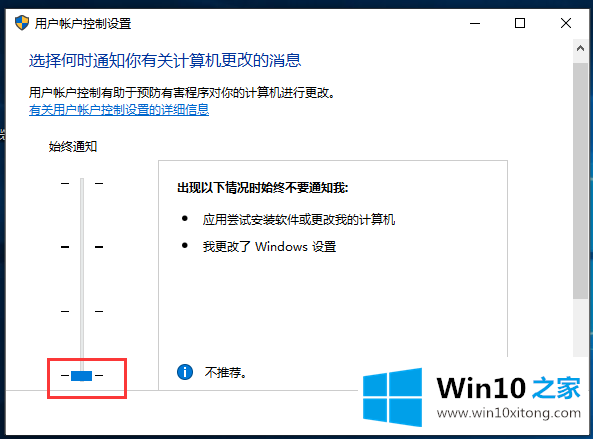
以上就是小爱整理的Win10怎么关掉用户账户控制的教程,希望能帮助大家解决问题。
如果你也遇到Win10怎么关掉用户账户控制的问题,今天小编就非常详细的给你说了,通过上面小编介绍的方法很简单的操作一下,即可解决这个问题。